
AweClone破解版
版本:v2.7 大小:25.7MB
类别:系统相关 时间:2023-09-01
立即下载
版本:v2.7 大小:25.7MB
类别:系统相关 时间:2023-09-01
立即下载AweClone是一款非常优秀的磁盘克隆软件,主要的作用就是确保数据安全和存档备用,它有着很友好的用户界面,操作也简单,只需要简单的几个步骤能够将你电脑中原硬盘的全部数据转移到新硬盘中。很多人比较好奇备份和克隆的区别,其实这两者的适用情况不是同的,备份比较适用于保护文件,对硬盘进行备份以后,原硬盘依然可以继续使用的,而克隆则不同,它更加适用于更换硬盘时的硬盘数据转移,克隆硬盘之后,可将原硬盘更换为新硬盘。今日小编带来的就是非常不错的磁盘克隆工具,可以支持分区、硬盘以及系统克隆,它可以轻松安全地将硬盘或任何存储介质克隆到另一个硬盘或设备上,还能将SDD或HDD克隆到外部硬盘驱动器或其他存储介质,既方便又简单。你也能通它来制作硬盘的完整副本,以防系统出现故障或错误。软件主要提供磁盘克隆和分区克隆两种克隆方式,你可以自由选择,不仅如此,软件还提供逐个扇区技术,以帮助轻松安全地克隆硬盘驱动器,系统硬盘驱动器或外部设备,因此可以将数据和内容从一个硬盘完全迁移到另一个硬盘而不会有任何损失。可以说它是最简单易用的一款磁盘克隆工具,能给用户带来极其不错的体验,有需要的朋友欢迎前来下载。
PS:本站为你们提供的是“AweClone破解版”,安装包内附破解文件,复制到相关目录下就能轻松激活破解程序,详细的图文教程可参考下文。
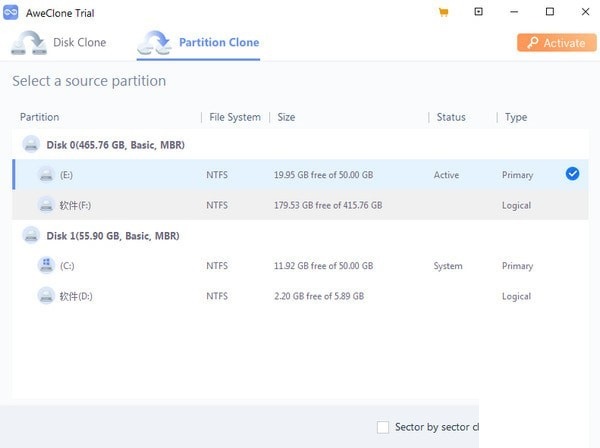
1、磁盘克隆;
2、轻松安全地将硬盘或任何存储介质克隆到另一个硬盘或设备上;
3、HDD / SSD 克隆;
4、将HDD 克隆到SSD 或将SSD 克隆到HDD 既简单又简单。您还可以将 SDD 或 HDD 克隆到外部硬盘驱动器或其他存储介质;
5、克隆系统硬盘;
6、制作硬盘的完整副本,以防系统出现故障或错误;
7、将您的硬盘驱动器复制到另一台 PC 或硬盘驱动器;
8、将 Windows 系统克隆到另一个硬盘或外部硬盘;
9、克隆整个硬盘驱动器或外部存储设备;
10、无任何损失地克隆硬盘分区;
11、将 HDD 克隆到 SSD 或将 SSD 克隆到 HDD;
12、将旧硬盘驱动器克隆到新硬盘驱动器;
13、备份您的硬盘数据;
14、从克隆的备份中轻松恢复数据;
15、支持的文件系统:FAT 12/16/32、NTFS/NTFS5、EXT 2/3、exFAT、HFS/HFS+ 等。
1、下载本站文件解压后得到软件安装包及替换文件;

2、打开安装包开始安装;
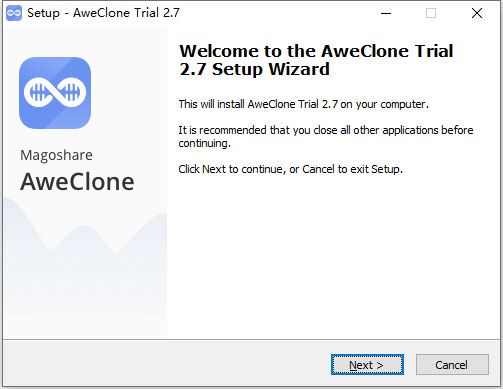
3、点击accept同意协议;
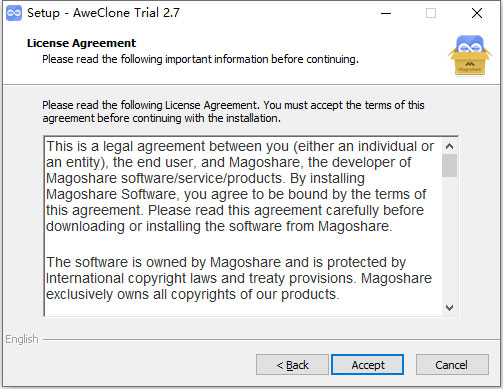
4、选择软件安装位置;
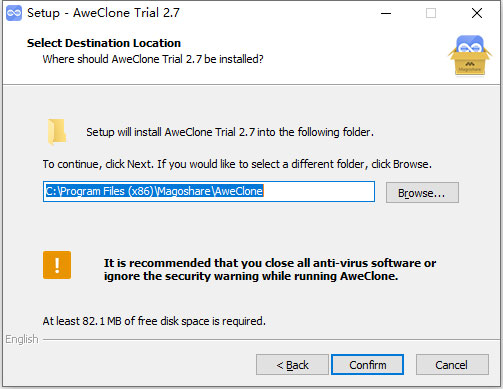
5、选择桌面图标后点击install开始安装;
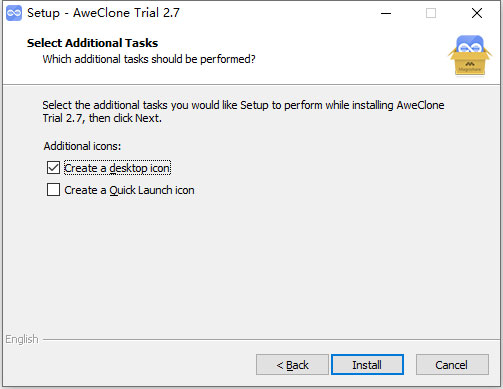
6、安装完成后取消勾选按钮点击finish结束安装;
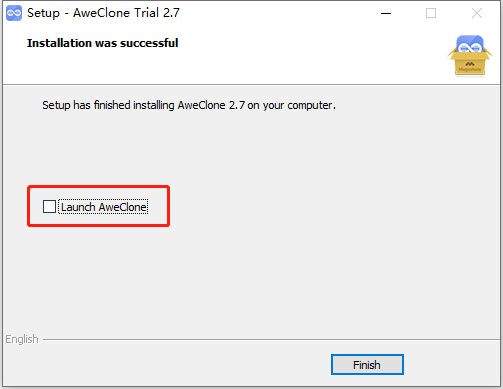
7、将下载文件夹中的Fix文件夹的文件替换到软件的安装目录;

8、之后就可以正常使用了。
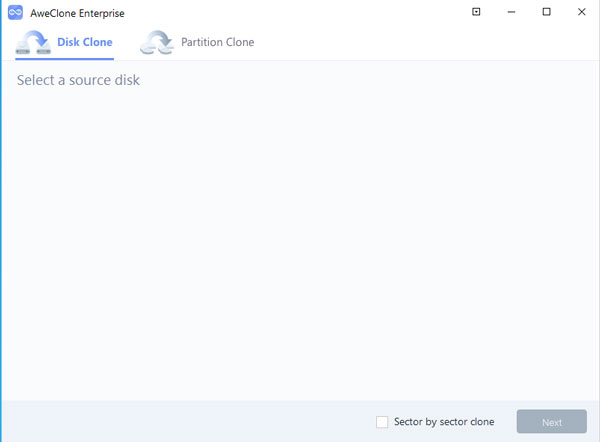
1、最好的硬盘驱动器克隆软件
提供逐个扇区技术,以帮助轻松安全地克隆硬盘驱动器,系统硬盘驱动器或外部设备。 您可以将数据和内容从一个硬盘完全迁移到另一个硬盘而不会有任何损失。
强大的磁盘克隆:
AweClone是强大的磁盘克隆软件,可以轻松,完整地将任何硬盘或存储设备克隆到另一个硬盘驱动器或设备。
HDD / SSD克隆软件:
将HDD克隆到SSD或轻松将SSD克隆到HDD。 您还可以将SDD或HDD克隆到外部硬盘驱动器,存储介质设备。
克隆系统硬盘:
发生系统崩溃或系统错误时,请制作系统硬盘的相同副本。 在任何其他计算机/硬盘驱动器上复制硬盘驱动器。
2、备份和恢复您的数据
完整备份数据的最佳方法。 您可以轻松地从目标硬盘驱动器/设备恢复数据。 这也是在其他计算机/硬盘上复制硬盘的最佳方法。
3、两种克隆模式
两种克隆模式:磁盘克隆和分区克隆。 您可以安全地克隆硬盘,或者只是将硬盘驱动器分区克隆到其他硬盘驱动器或外部设备。
4、克隆硬盘驱动器的三个步骤
是100%安全可靠的磁盘克隆软件。 它是完整的DIY工具。 您只需单击几下即可轻松快速地克隆硬盘驱动器或外部设备。
5、安全高效的磁盘克隆软件
安全:
安全磁盘克隆软件:对您的硬件或文件系统没有任何损害,没有任何数据丢失。
高效:
克隆硬盘,替换故障磁盘,将旧磁盘克隆到新磁盘的简单快捷方法。
免费更新:
终身免费更新。 您可以免费获得所有新版本。
高质量:
屡获殊荣的磁盘克隆软件。 它受到超过10,0000名用户的信任。
1、选择源磁盘
首先,只需选择源磁盘或连接的外部设备(如USB闪存驱动器,存储卡,外部HDD/SSD等),然后转到下一步。
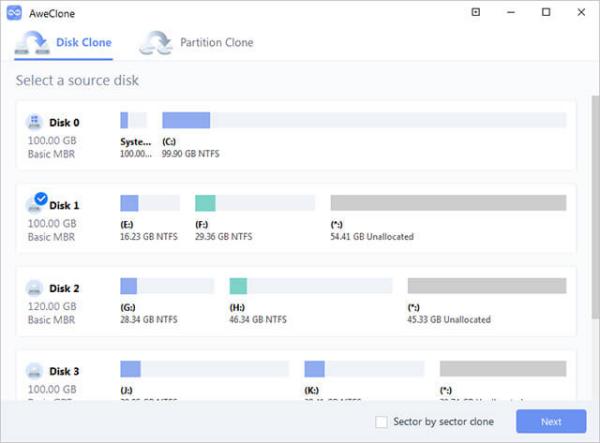
2、选择目标磁盘
只需选择目标磁盘即可,将擦除目标磁盘上的所有旧数据,然后软件将源磁盘克隆到目标磁盘。然后转到下一步。
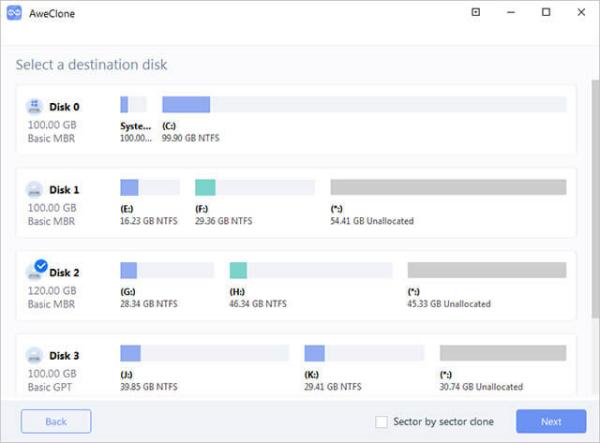
3、在克隆之前编辑磁盘
在将源磁盘克隆到目标磁盘之前,您可以编辑磁盘或仅保留磁盘状态,然后单击“克隆”按钮。
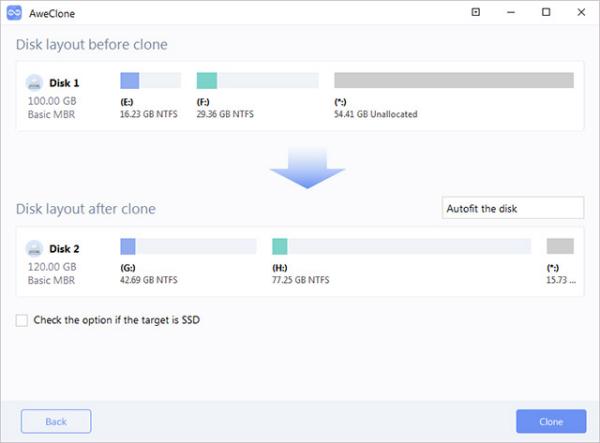
一些技巧:
“自动调整磁盘”会根据目标磁盘的大小调整目标磁盘上的布局,使磁盘成为最佳状态。
“作为源复制”不会更改目标磁盘上的任何内容,并且布局与源磁盘相同。
“编辑磁盘布局”允许您手动编辑此目标磁盘上的磁盘分区布局。
如果目标磁盘是SSD,请选择“如果目标是SSD,请选中该选项”。
单击“克隆”按钮后,软件会将源磁盘克隆到目标磁盘。
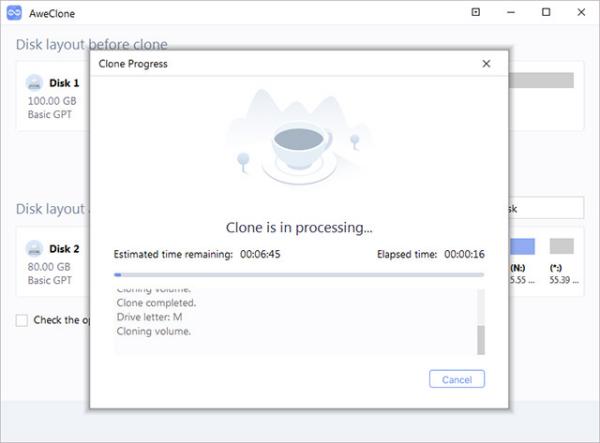
4、克隆完成
克隆过程完成后,源磁盘将克隆到目标磁盘,您可以检查目标磁盘。
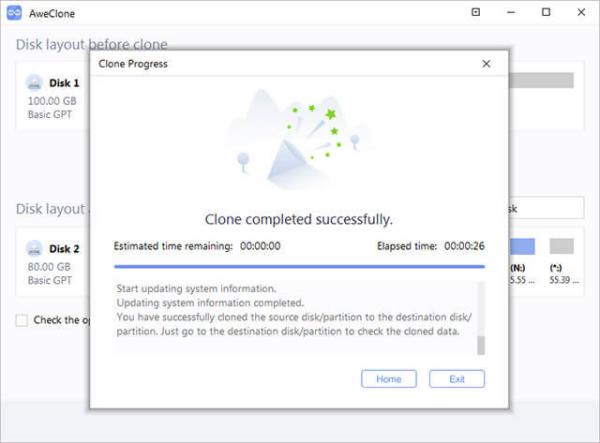
一、不能打开恢复文件或扫描后找不到丢失的文件怎么办?
1、重新启动你的电脑,并运行Magoshare数据恢复软件扫描硬盘或设备。
在某些情况下,如果你使用数据恢复软件扫描硬盘立即当你删除你的文件,你可能找不到删除所有文件或只发现不能打开文件。 重新启动你的电脑,运行数据恢复软件扫描你的硬盘。 当扫描完成后,发现和恢复丢失的文件。
2、保存所有可恢复的文件具有相同的文件扩展名与你丢失的文件。
在大多数情况下,当你失去的文件,文件系统将会改变你丢失的文件的文件名(例如,你有一个文件命名21 week.rmvb删除后,这5可能成为的文件名FILE001.rmvb)。 所以,如果你不能找到你丢失的文件,或者恢复的文件不能被打开,只是保存所有可恢复的文件具有相同的文件扩展名与你丢失的文件。例如,如果你失去了一些mp4视频,扫描后,点击“类型”mp4视频保存所有mp4视频到你的电脑,然后检查恢复视频在你的电脑上找到你丢失的mp4视频。
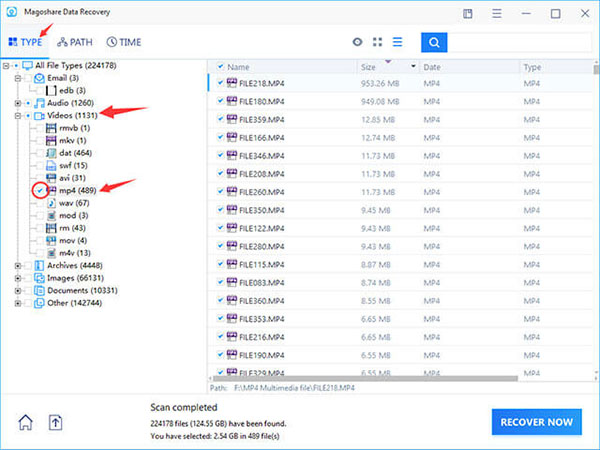
3、 修复损坏的文件。
如果你的文件仍然不能打开2 – 3扫描后,你可以在谷歌找到文件修复软件来修复可以’t-be-opened文件。 有很多文件修复软件你可以找到在谷歌。 你也可以尝试扫描硬盘2 – 3天后,如果你能找到合适的文件。 或者你不能把你的硬盘存储本地数据恢复服务。
二、iOS设备不能通过软件应该怎么做?
1、进入屏幕密码解锁iOS设备。
2、重新连接iOS设备与电脑或尝试使用另一个USB电缆。
3、下载并安装最新版本的iTunes在这里你的电脑
4、如果连接iOS设备电脑第一次记得拍拍信任的设备时,提示授权。
5、如果设备在DFU或恢复模式与iTunes(黑屏幕图标),按住Home键和电源键和释放,直到设备重新启动(您将看到一个苹果标志)。
6、请闭上你的反病毒软件在恢复过程中。
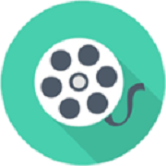
奇乐影院破解版2.9MBv0.0.1
下载
依恋直播app官方版82.23 MBv2.4.0
下载
口袋妖怪刽曜之影破解版9.90MB
下载
飞鸟小说免费版22.13MBv1.4
下载
一键群发软件49.39Mv2.8.1
下载
落樱小屋安卓版82.76MBv2.0
下载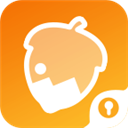
坚果隐藏相册app37.12Mv2.3.1
下载
花小楼的星光衣橱破解版48.6MBv1.0.2
下载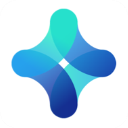
央宇宙官方正版483.61Mv4.0.1
下载
荔枝动漫app24.08MBv1.0.1
下载
心舞最新版本951.5MBv18.0.0
下载
影视鸭app免费版18.63 MBv4.3.0
下载
钟祥论坛app47.81MBv2.3.7
下载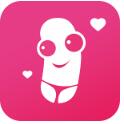
大长精直播app最新版本5.51MBv1.0.2
下载
兔牙视频app破解版43.2MBv1.0
下载